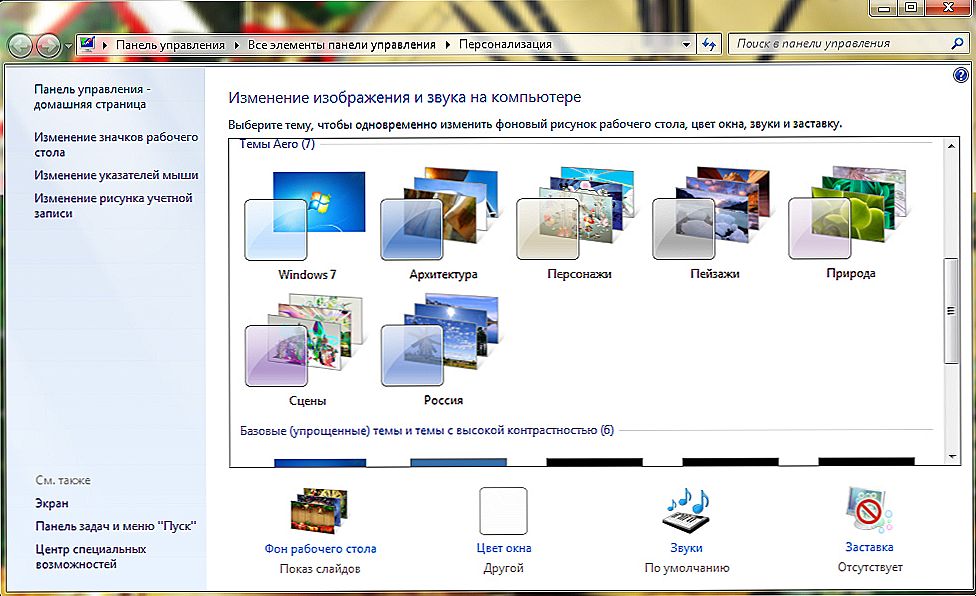Про смаки, як то кажуть, не сперечаються. І якщо вам дійсно набрид вид традиційного курсора, встановленого колись разом з операційною системою, або ви просто хочете знати все - то ця стаття для вас. Тут ми не тільки викладемо, як встановити курсор миші в Windows від XP до 10, але і поговоримо про програми, які дозволять застосувати до цієї справи вашу фантазію і здійснити творчий підхід.

зміст
- 1 альтернативи дій
- 1.1 Ручна заміна
- 1.2 застосування програм
- 1.2.1 CursorFX
- 1.2.2 RealWorld Cursor Editor 2012
- 2 Де взяти
- 2.1 Metro X Cursor Set
- 2.2 Rainbow Cursors
альтернативи дій
Заміну курсора миші можна здійснювати вручну, попередньо скачавши з павутини сподобалися вам файли-піктограми. А можна це робити за підтримки особливих утиліт.
Ручна заміна
Для початку корисно знати, що набір курсорів міститься в папці C: \ Windows \ Cursors як перелік іконок. У ній ви можете сформувати для себе окремий каталог.

Заміна курсору на комп'ютері з ОС Windows аж до версії 10 починається зі скачування обраного в інтернеті пакета і його розархівування (при необхідності).
В результаті у вас повинен бути доступний файл з розширенням .ini. Саме в ньому міститься ваша майбутня курсорних тема.
Далі, на ньому потрібно розмістити (поки ще старий) курсор миші і правою кнопкою викликати контекстне меню. У ньому активувати рядок-команду "Встановити".

Після цього нова тема буде встановлена.
Деякі пакети курсорів містять в архіві файл з назвою "install.inf". Дії з ним аналогічні щойно зазначеним.
Для активування встановленої теми потрібно з "Панелі управління" через "Обладнання і звук" пройти в "Миша" і клікнути по ній.

Якщо ж таким чином знайти шуканий пакет не виходить, то є і обхідний маневр.
В цьому випадку в розділі "Миша" на "Панелі управління" вибираємо будь-який з наявних покажчиків, активуємо "Огляд".

І натискаємо по потрібному файлу.

Так можна поступити з кожним з видів покажчика, вибираючи його окремо і вказуючи для нього свій файл.
Після цього зберігаємо створену схему командою "Зберегти як". Крім того, зняттям чекбокса "Дозволити темам змінювати ..." можна домогтися їх незмінності при зміні теми оформлення.
На цьому дії по ручної заміни курсорів закінчуються.
застосування програм
Покликані для заміни курсорних покажчиків утиліти можуть також виступити в якості комплекту засобів для конструюваннянових видів або корекції наявних з можливістю надання їм бажаних ефектів. Тут вже відкриваються можливості для уяви.
CursorFX
Програма з підтримкою російської інтерфейсу може бути впроваджена на будь-який Windows до версії 10.
Посилання для скачування - http://www.stardock.com/products/cursorfx/.
Після її установки в розпорядження надається дванадцять тим, які можна доповнювати зміною кольорів, відкидаючи тіні, наповнюючи ефектами і анімацією.
Платна версія надає додаткові стилі.

Для установки вподобаного, відредагованого або новоствореного курсора досить в діалозі його перегляду активувати кнопку "Застосувати". А повернутися до вихідного - натиснувши Ctrl + Shift + C.
RealWorld Cursor Editor 2012
Ця утиліта дуже багата ресурсами для створення 3D-курсорів на базі багатошаровості. По суті, вона є графічним редактором, що працює з растровими зображеннями.
Підтримує понад сорока мов, безкоштовна.
Навіть по картинці нижче видно різноманіття застосовуваного в ній інструментарію:

Посилання для скачування - http://www.rw-designer.com/cursor-maker.
Де взяти
Інтернет рясніє розмаїттям готових рішень (пакетів) для заміни покажчика миші на щось нове і незвичайне.
За посиланням http://www.winscreen.ru/cursors/ ви знайдете масу стилів для Windows 10, наприклад, такий:
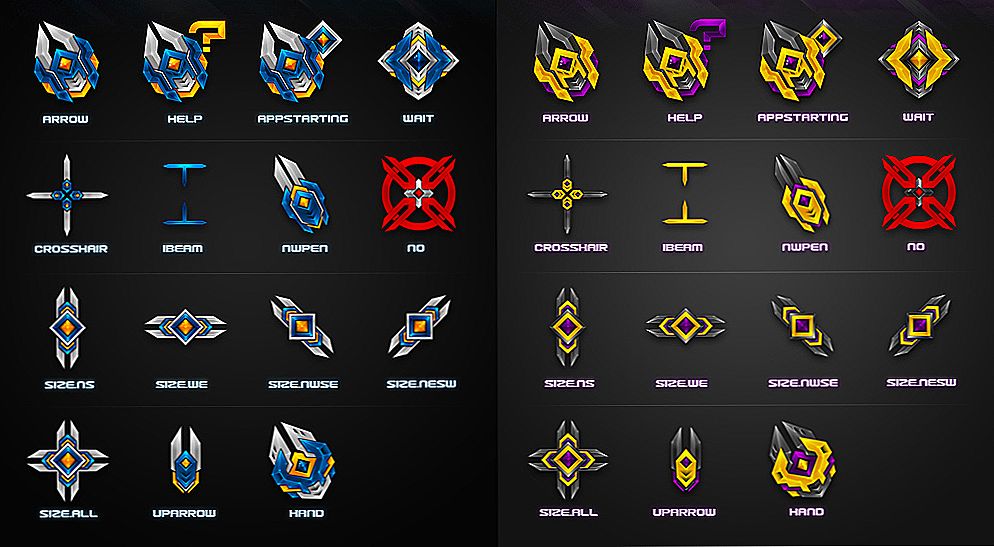
У стилі наукової фантастики
За іншим посиланням http://www.softrew.ru/obzory/raznoe/1458-15-dizaynerskih-kursorov-dlya-vashey-windows.html також безкоштовно надається чималий вибір курсорів на будь-який смак під Windows від 7 до 10.
Metro X Cursor Set
Посилання для скачування http://exsess.deviantart.com/art/Metro-X1-Animated-Cursors-Set-215951016.
Rainbow Cursors
Посилання для скачування http://pkuwyc.deviantart.com/art/Rainbow-Cursors-32642224.
І багато інших.
Загалом, при наявності бажання і інтернету без курсорів не залишитеся.
Ми впевнені, що наша стаття допомогла вам розібратися з темою заміни стилю покажчика миші на вашому комп'ютері. Шукайте, міняйте і нехай новий стиль радує вас.
Задавайте нам питання, залишайте коментарі.